Artikel ini adalah panduan dengan tangkapan layar untuk membantu Anda mengatur Windows 11 Live Wallpaper.
Bosan dengan latar belakang desktop? Anda dapat membuatnya hidup dengan mengatur wallpaper hidup atau latar belakang desktop animasi. Windows 11 tidak memiliki cara untuk melakukannya secara default, tetapi ada aplikasi pihak ketiga yang berguna yang dapat Anda gunakan.
Di bawah ini adalah cara mengatur Windows 11 Live Wallpaper. Terus gulir untuk memeriksanya.
Windows 11: Gambar Animasi
Unduh
Anda dapat mengatur latar belakang desktop waktu nyata di Windows 11, tetapi Anda harus menggunakan aplikasi pihak ketiga untuk melakukannya. Aplikasi yang direkomendasikan adalah aplikasi gratis dan open source.Wallpaper Hidup . Anda dapat mengunduh Wallpaper Hidup dari Microsoft Store.
Untuk mengunduh aplikasi ini, klik ikon Pencarian Windows di bilah tugas, ketik “Microsoft Store” di kotak pencarian, dan pilih Microsoft Store dari hasil pencarian.
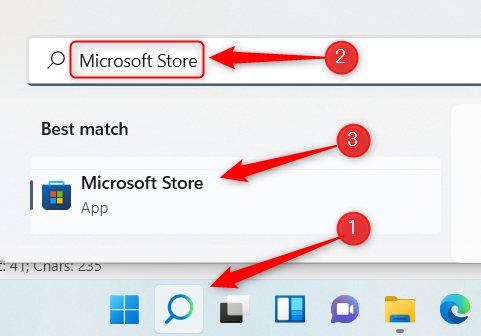
Ketik “Wallpaper Hidup” di bilah pencarian Microsoft Store, lalu pilih aplikasi Wallpaper Hidup dari hasil pencarian.
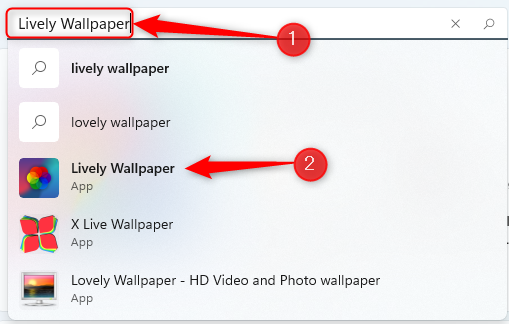
Kemudian Anda dapat melihat beberapa informasi tentang aplikasi. Klik “Dapatkan” di sebelah kanan informasi ini.
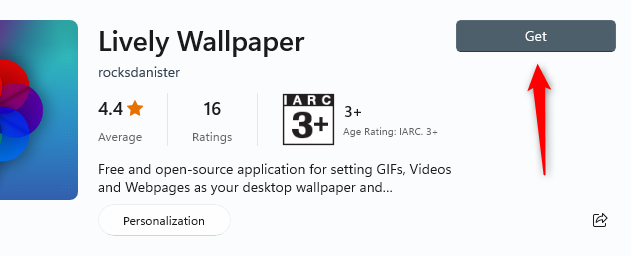
Pilih opsi ini dan Lively Wallpaper akan mulai diunduh. Setelah instalasi, Anda dapat mencarinya menggunakan Pencarian Windows.
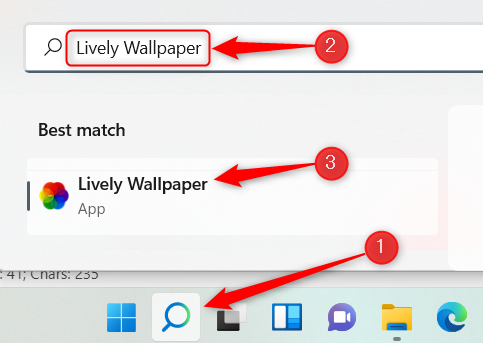
Klik Wallpaper Hidup di hasil pencarian untuk meluncurkan aplikasi.
Pilih wallpaper hidup dari perpustakaan Lively Wallpaper
Lively Wallpaper berisi beberapa wallpaper hidup untuk dipilih. Untuk menggunakannya, cukup buka aplikasi dan pilih yang Anda inginkan dari perpustakaan. Untuk contoh ini, kita akan memilih Parallax.js.
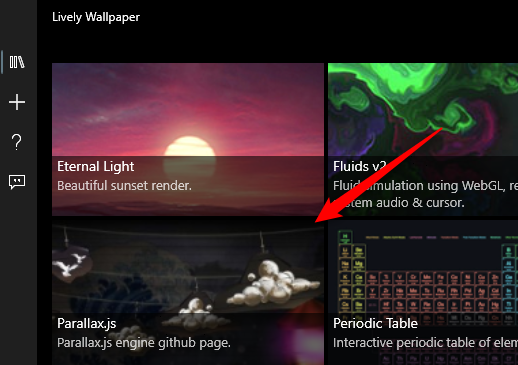
Inilah akhirnya. Wallpaper hidup Anda sekarang telah disetel.
Setel video khusus, video YouTube, atau GIF sebagai wallpaper
Jika Anda tidak dapat menemukan wallpaper yang Anda suka di perpustakaan Lively Wallpaper, Anda dapat menggunakan video atau GIF di PC Anda atau mengaturnya sendiri menggunakan video YouTube.
Untuk memulai, buka aplikasi, lalu klik ikon plus (+) di panel kiri.
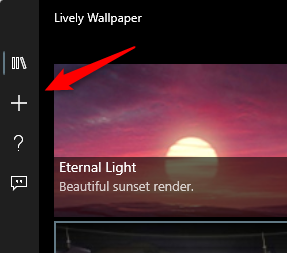
Pada layar berikutnya, klik “Browse” dalam pemilihan file untuk memilih video atau GIF dari PC Anda.
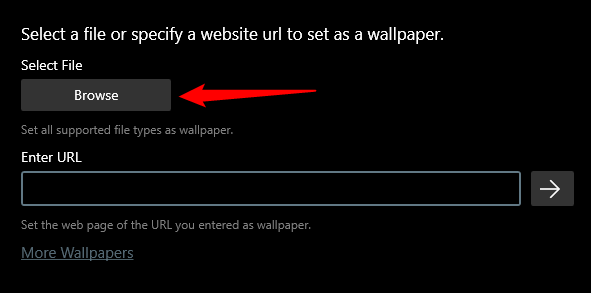
Penjelajah file akan terbuka. Temukan dan pilih video atau GIF yang ingin Anda gunakan, lalu klik “Buka”.
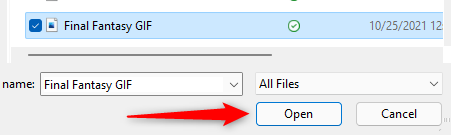
Atau, untuk menggunakan video YouTube, masukkan URL video YouTube di kotak teks “Masukkan URL”, lalu klik tombol panah kanan.
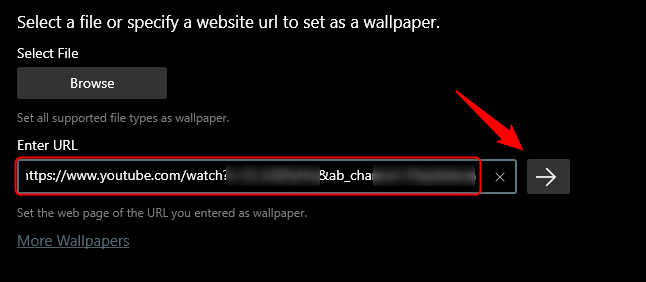
Apakah Anda memilih video lokal, GIF, atau video YouTube, itu akan muncul di perpustakaan aplikasi Anda. Di panel kiri, klik tombol Pustaka (volume 3), lalu pilih video atau GIF yang baru Anda unggah.
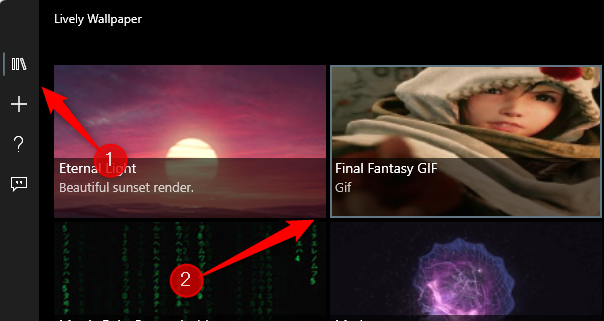
Ketika dipilih, itu akan muncul sebagai latar belakang desktop Anda.
Setel wallpaper hidup di beberapa monitor
Saat menggunakan beberapa monitor, wallpaper yang dipilih hanya diterapkan ke satu layar. Untuk mengatur wallpaper hidup di monitor lain, buka aplikasi dan klik ikon Control Panel (Monitor) di sudut kanan atas jendela.

Panel kontrol aplikasi muncul. Metode penempatan default adalah “Hanya layar yang dipilih”. Dengan kata lain, wallpaper yang dipilih hanya akan ditampilkan di layar yang dipilih. Untuk mengatur wallpaper untuk layar lain, pilih dari grup Pilihan Tampilan.
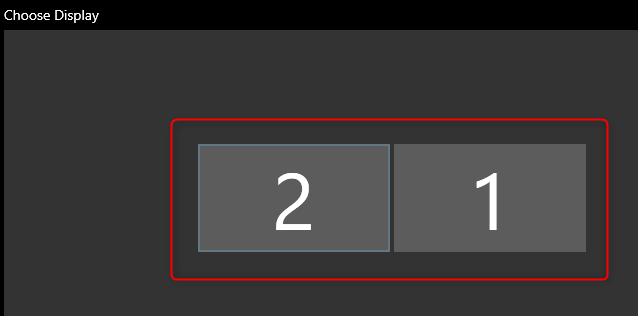
Setelah dipilih, kembali ke perpustakaan aplikasi dan pilih wallpaper untuk ditempatkan di layar lain.
Anda juga dapat mengubah tata letak wallpaper yang dipilih. Ini berarti Anda dapat memilih untuk memperluas wallpaper yang dipilih ke semua layar atau menggandakan wallpaper yang sama di setiap layar. Cukup klik pada gelembung ucapan di sebelah opsi yang ingin Anda gunakan.
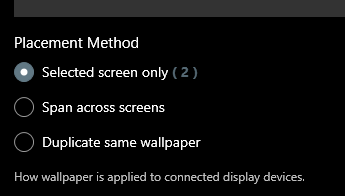
matikan wallpaper hidup
Untuk berhenti menggunakan wallpaper hidup yang Anda atur menggunakan Lively Wallpaper, buka aplikasi, lalu klik ikon Panel Kontrol (Monitor) di sudut kanan atas jendela.

Di panel kontrol aplikasi, klik “Tutup Wallpaper” di sudut kanan bawah jendela.
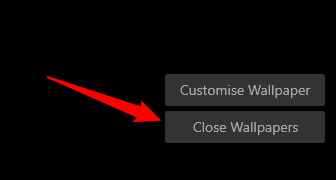
Wallpaper dihapus.
Tidak ada cara untuk mengaktifkan wallpaper hidup secara default di Windows 11, tetapi Microsoft menyediakan banyak wallpaper cantik untuk OS, sehingga Anda dapat dengan mudah mengubah latar belakang desktop.
Di atas, kami melihat cara mengatur Windows 11 Live Wallpaper.
akhir.













